Bandicam汉语版支持AVI、MP4等多种视频格式,可以满足用户多样化的使用诉求,另外该软件还能提供AAC、PCM、MPEG-1 Layer III等多种音频编解码器和格式,用户使用起来会非常的方便快捷,除此之外,Bandicam汉语版还能做和词汇全屏录制、窗口(区域)录制、游戏录制等不同的录制操作,可以满足用户多样化的视频录制诉求!更多软件优势等您下载体验!
Bandicam更新日志
v8.0.0.2509版本
增加主窗口的尺寸并更改皮肤
添加软件面板阴影显示(Windows 11或更高版本)
强化屏幕画笔功能- 新增绘制椭圆功能- 新增一键清除功能- 添加白板背景功能- 添加使用画笔工具时按下 Shift 键即可绘制直线、正方形、正圆形的功能- 新增当更改序号颜色时重置编号顺序功能
在矩形窗口录制模式下新增马赛克功能
在 “启动 Bandicam 时自动开始全屏录制” 设置中添加了显示器选择功能
解决了关闭扬声器和麦克风设备的情况下录制时出现错误消息的问题
解决了使用 Nvidia NVENC 编码器时发生的内存泄漏问题
已修复其他一些小问题
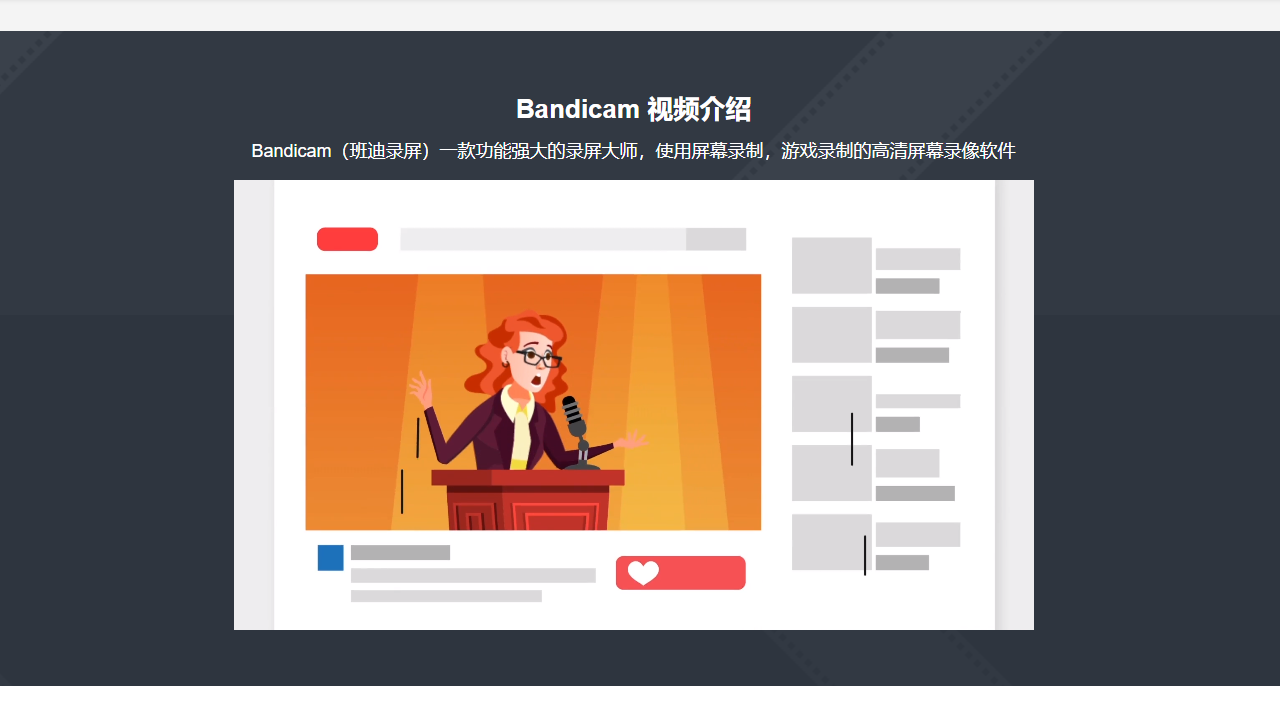
Bandicam常见问题
一、Bandicam怎么录制声音怎么录制麦克风声音?
1、首先我们需要先打开安装好bandicam软件,打开后进入到软件的主界面,如下图所示,我们开始进行下一步。
2、我们现在Bandicam软件界面上方点击手柄的图标,点击后再界面的左侧找到“录像”选项,然后在界面右侧再点击“设置”,最后进入到录制设置界面。
3、我们在录制设定界面点击“音频”选项,然后在界面下方勾选上“录制音频”选项,只有勾选这个,我们的录制才能有声音,接下来我们再界面中选择主音频设备,选择完成后我们就可以录制电脑的声音了。这里需要注意的是如果想录制麦克风的声音,需要选择副音频设备,如果不录制一定要选择禁用。是不是很简单呢,赶紧来看看吧。
二、Bandicam怎么去水印?
使用Bandicam软件录制的视频有水印是因为你没有注册才引起的,如果要去掉水印你可以按照上面的破解方法对软件进行破解,破解完成后我们就可以正常的使用Bandicam软件了,这样你录制的视频就没有水印了。
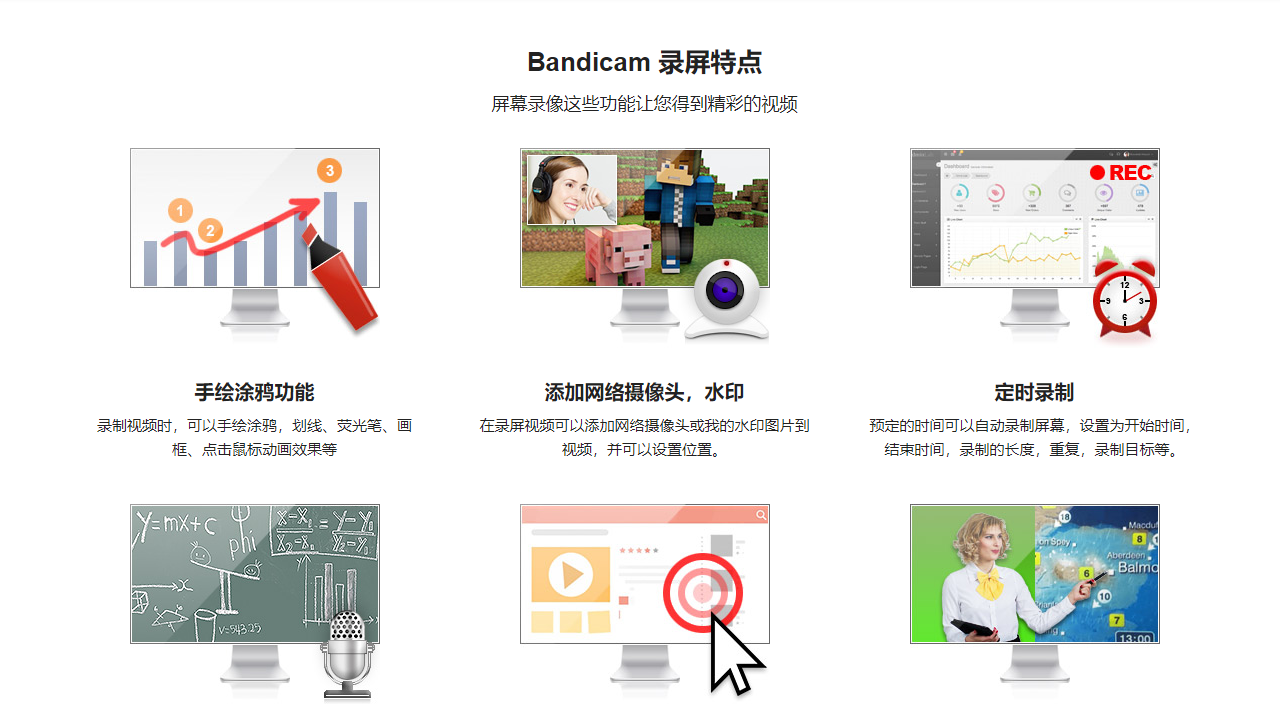
Bandicam软件特色
屏幕区域录制
录制一个您想要录制的矩形区域。
手绘涂鸦功能
在录屏过程中可以手绘圈出重点或截图。
添加网络摄像头
在录屏过程中可以添加网络摄像头到视频。
录制麦克风声音
把您的声音完美添加到视频中,一边讲一边录制。
添加我的水印
您想要的水印图片可以添加到视频,并可以选择水印的位置,以防复制传播。
鼠标点击效果
录制视频时显示鼠标并会出现点击动画效果。
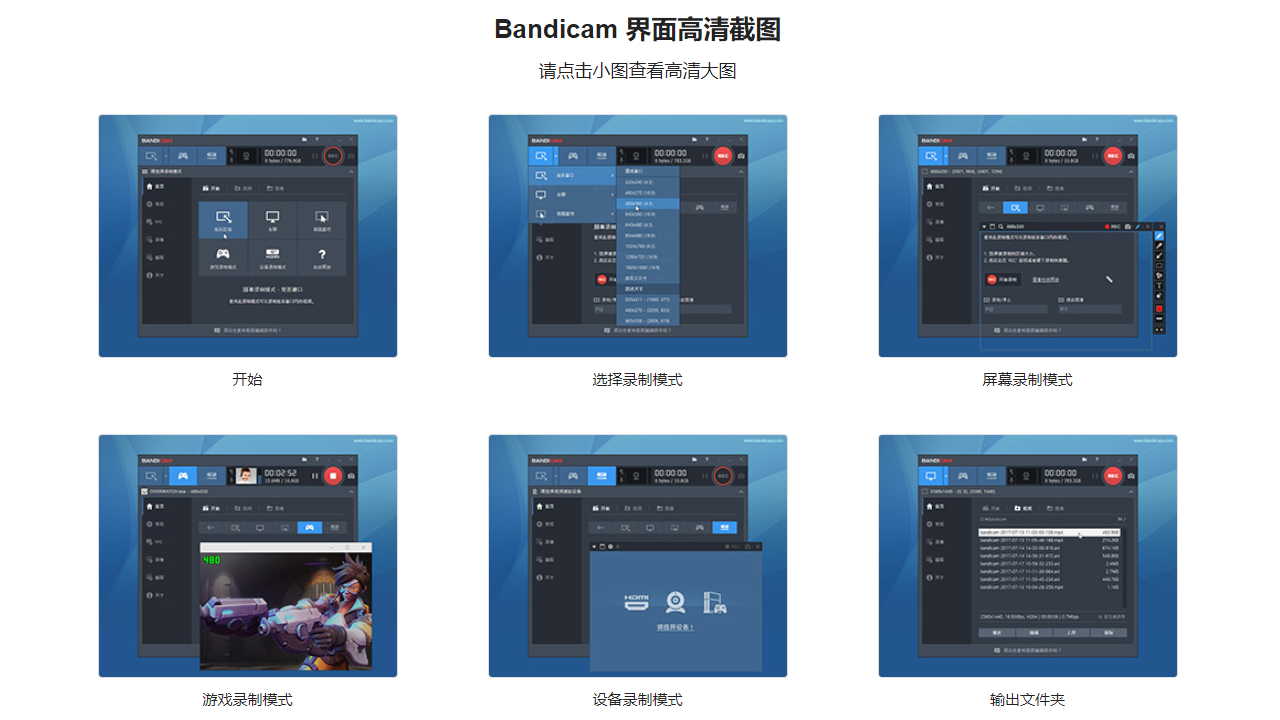
Bandicam功能介绍
1、录制精彩的游戏视频分享到视频网站
您想制作游戏视频分享到优酷/腾讯,就使用 Bandicam 录屏大师最适合。
游戏录屏时它会自动压缩视频,所以游戏视频体积小,并不失真!
录制的文件无需编码器可以直接上传(能够制作 720p / 1080p 全高清视频)。
2、轻松录制 2D/3D 游戏
能够录制4K(3840*2160)高清的视频480FPS录像。
游戏录屏兼容所有游戏,支持高清的网络游戏,Vulkan 类游戏,Windows 应用商店(UWP)的游戏等等。
使用的CPU/GPU/HDD比其它录屏软件更小,您使用Bandicam会得到更好的体验。
3、高级 - 硬件加速提高录制效能
Bandicam 录屏大师通过使用264编码器硬件加速实现优化录制效能。
游戏专业户可以24小时不间断的录制高质量的游戏视频(可以使用自动录制功能)。
用户在游戏录屏过程中可以看到每秒传输的帧数,也可以控制帧数。
4、Bandicam 设备录制模式
如果您要录制具备的网路摄像头或录像设备(硬件),请使用 Bandicam 设备录制模式来录制。
录制 Xbox 或者 游戏设备 在电脑上运行的游戏
5、网络摄像头录像
在电脑上面录制网路摄像头录像高清视频,Bandicam内建的先进压缩来录制出来的视频大小变的小(需要网络摄像头设备)。
在计算机上面录制网络摄像头视频
6、录制 "XBOX 或 游戏机" 高清视频
您可以在设备录制模式下查看 XBOX 或 PlayStation 等游戏机中的游戏画面录制(需要视频捕捉卡和HDMI数据线)。
7、录制手机,平板电脑屏幕
您可以用 Bandicam 录制您的 iPhone,ipad,不同的智能手机的屏幕录制出高清视频(需要视频捕捉卡和MHL数据线)。
8、录制电视盒子,苹果 TV,HDTV视频
您可以使用 Bandicam 录制小米盒子或苹果TV等视频盒子上面的视频(需要连接到电脑的HDMI高清数据线)。




 360解压缩软件2023
360解压缩软件2023 看图王2345下载|2345看图王电脑版 v10.9官方免费版
看图王2345下载|2345看图王电脑版 v10.9官方免费版 WPS Office 2019免费办公软件
WPS Office 2019免费办公软件 QQ浏览器2023 v11.5绿色版精简版(去广告纯净版)
QQ浏览器2023 v11.5绿色版精简版(去广告纯净版) 下载酷我音乐盒2023
下载酷我音乐盒2023 酷狗音乐播放器|酷狗音乐下载安装 V2023官方版
酷狗音乐播放器|酷狗音乐下载安装 V2023官方版 360驱动大师离线版|360驱动大师网卡版官方下载 v2023
360驱动大师离线版|360驱动大师网卡版官方下载 v2023 【360极速浏览器】 360浏览器极速版(360急速浏览器) V2023正式版
【360极速浏览器】 360浏览器极速版(360急速浏览器) V2023正式版 【360浏览器】360安全浏览器下载 官方免费版2023 v14.1.1012.0
【360浏览器】360安全浏览器下载 官方免费版2023 v14.1.1012.0 【优酷下载】优酷播放器_优酷客户端 2019官方最新版
【优酷下载】优酷播放器_优酷客户端 2019官方最新版 腾讯视频播放器2023官方版
腾讯视频播放器2023官方版 【下载爱奇艺播放器】爱奇艺视频播放器电脑版 2022官方版
【下载爱奇艺播放器】爱奇艺视频播放器电脑版 2022官方版 2345加速浏览器(安全版) V10.27.0官方最新版
2345加速浏览器(安全版) V10.27.0官方最新版 【QQ电脑管家】腾讯电脑管家官方最新版 2024
【QQ电脑管家】腾讯电脑管家官方最新版 2024 360安全卫士下载【360卫士官方最新版】2023_v14.0
360安全卫士下载【360卫士官方最新版】2023_v14.0